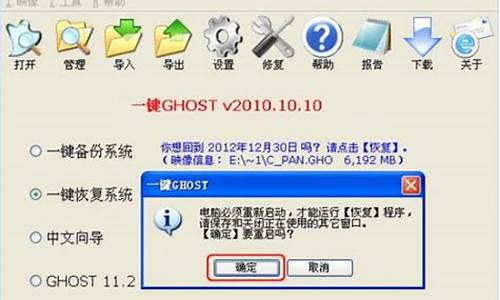笔记本开机唤醒_笔记本电脑系统唤醒失败
1.笔记本电脑睡眠无法唤醒
2.戴尔笔记本休眠后无法唤醒该如何解决?
3.笔记本合盖后无法唤醒如何解决|笔记本合盖后唤醒不了解决方法

更新IMEI驱动
新安装或升级到Windows 10系统后的机台,通常会自动安装Intel Management Engine Interface?驱动(IMEI?驱动),但此版本的驱动可能存在兼容性错误问题,可能会让笔记本电脑无法从休眠或睡眠中正常唤醒。在此情形下,可尝试本方法排除。注意:此方法仅适用于搭载?Intel?芯片组的机台。
1.更新Windows 10系统到最新
依次进入设置更新和安全Windows更新检查更新,将操作系统更新到最新。Windows 10?更新己整合新版本的?IMEI?驱动程序(v11.0.0.1166/11.0.0.1176/11.0.0.1189或以上版本),这些版本可解决此问题。
2.如果Windows更新不能自动安装新版驱动,可以手动升级驱动。
(1)?右击开始菜单(或WIN+X快捷方式打开),依次选择设备管理器系统设备,右击Intel(R) Management Engine Interface(IMEI驱动,用于芯片热能的管理)并选择更新驱动程序。
(2)连接网络并选择自动搜索更新的驱动程序软件,系统将会自动下载适合的兼容版本。
(3)?或者选择浏览我的计算机以查找驱动程序软件、或者点击卸载设备,然后选择并重新安装ASUS官网对应机型下面下载到的最新版的IMEI驱动。
(4)?若以上方法无效,请右击开始菜单进入设备管理器,点开系统设备,右击Intel Management Engine Interface选择属性电源管理,取消勾选允许计算机关闭此设备以节约电源。
(5)?如果这些方法仍无效,请在设备管理器中右键单击Intel(R) Management Engine Interface选择禁用设备。
其它排查
如果没有IMEI驱动,或以上方案没有效果,可以重新安装热键驱动和显卡驱动,还原最近对系统做过的改动尝试。
笔记本电脑睡眠无法唤醒
电脑休眠后无法唤醒的主要原因是系统设置导致或系统固件不支持此功能。本文将为您提供解决办法。
查看电脑是否支持该功能点击“开始” - “运行” ; 然后输入“CMD” ,然后点击确定!!然后在命令窗口输入“powercfg -a”,记住-前面有个空格;完成后按“回车”; 结果显示Standby (S3) ; 说明您的机器支持睡眠功能。如果不支持就需要联系电脑厂商升级Blos了。
系统设置解决方法右键点击我的电脑, 然后选择管理!然后依次打开“设备管理器”-“鼠标和其他指针设备”。 然后在右键点击, 然后选择属性。然后如下图, 切换到“电源管理”,然后在框框里面划勾即可!!
戴尔笔记本休眠后无法唤醒该如何解决?
电脑休眠后无法唤醒的主要原因:
1、系统设置导致
2、系统固件不支持此功能
电脑休眠后无法唤醒的解决办法:
1、查看电脑是否支持该功能!
查看方法:点击“开始” - “运行” ; 然后输入“cmd” ,然后点击确定!
然后在命令窗口输入“powercfg -a”,记住-前面有个空格;完成后按“回车”; 结果显示standby (s3) ; 说明您的机器支持睡眠功能。如果不支持就需要联系电脑厂商升级blos了。
2、系统设置解决方法:
有很多时候是因为没开启这个功能。先右键点击我的电脑, 然后选择管理!
然后依次打开“设备管理器”-“鼠标和其他指针设备”。 然后在右键点击, 然后选择属性。
然后切换到“电源管理”,然后在框框里面划勾即可
笔记本合盖后无法唤醒如何解决|笔记本合盖后唤醒不了解决方法
解决方法如下:
1.首先点击“设置”图标。
2.进入设置后,选择“系统”。
3.选择“电源和睡眠”。
4.选择“其他电源设置”。
5.点击“更改计划设置”。
6.使计算机进入睡眠状态改为“从不”,然后点击“更改高级电源设置”。
7.找到“睡眠”依次展开折叠项:①在此时间后睡眠设置为“从不”②允许混合睡眠设置为“关闭”③在此时间后休眠根据自己的需要设置分钟数;然后点击确定即可。这样,电脑再自动睡眠的时候,会自动进入休眠状态。虽然唤醒时间稍长一点,但完美解决了睡眠睡死问题。
一般情况下,笔记本电脑处于使用的状态,当我们合上笔记本之后,能够节省电源,再次使用的时候,我们只需按下电源按钮就可以启动了。近期一些小伙伴说笔记本合盖后无法唤醒,只能强制关机后再重新启动,这样对电池伤害很大。该如何解决笔记本合盖后唤醒不了的问题?下面看看具体解决方法。
1、通常情况下,如若想要再次使用唤醒笔记本,我们可以按下电源按钮即可再次启动;
2、按下电源键仍然没有反映,建议长按电源键将笔记本关机,再重新启动;
3、频繁出现合盖后唤醒不了的问题,建议用户们设置合盖后不采取任何措施解决这个问题。
电源设置:
1、使用鼠标单击屏幕左下角的“开始”图标,在弹出的选框中单击“控制面板”选项。然后在控制面板中找到并打开“电源选项”。
2、完成之后系统会自动弹出“电源计划”界面,在平衡的后面找到“更改计划设置”按钮并单击打开。
3、接着单击界面左下角的“更改高级设置”选项。
4、在高级设置选项中单击如下图所示位置,将选项设置为“平衡[活动]”。
5、将界面下方的允许使用唤醒定时器设置成“关闭”状态。
6、完成之后再次将合上的盖子打开就能正常使用电源键唤醒屏幕了。
上述教程轻松解决笔记本合盖后无法唤醒的问题,这样的问题其实大部分是因为电源设置中设置了休眠模式不能通过,简单设置一下即可。
声明:本站所有文章资源内容,如无特殊说明或标注,均为采集网络资源。如若本站内容侵犯了原著者的合法权益,可联系本站删除。